Instrucțiuni detaliate de configurare Netgear N300
Configurarea Router-ului Netgear N300
conținut

Diagrama conexiunii
aplica configurarea router-ului Netgear N300 poate fi conectat la dispozitiv, de exemplu, un computer staționar. De obicei, producătorul oferă o schemă în instrucțiuni. Dar este corect să spunem că nu toți proprietarii studiază cu atenție acest lucru, astfel încât de sub acesta i se va spune cum să conectați corect routerul la un laptop sau la un PC folosind un cablu de interfață.
acţiuni:
- Conectați cablul Internet la conectorul WAN.
- Puneți cablul în porturile cardului de rețea de pe unitatea de sistem și în LAN-ul de pe router.
- Conectați routerul la rețeaua de alimentare cu ajutorul unui cablu cu o sursă de alimentare.
- Porniți dispozitivul apăsând butonul Pornit / Oprit.
Dacă indicatoarele sunt aprinse, routerul este conectat corect.
Introducerea setărilor routerului
Toate setările Netgear N300 sunt efectuate în meniul routerului. Pentru a intra în acesta, trebuie să utilizați orice browser de internet. Codul numeric 192.168.1.1 este scris în bara de adrese. Mai departe pe ecran există o pagină cu cerința autentificării. Puteți să o deschideți într-un alt mod, tastând în locul adresei digitale routerlogin.net.
Acum trebuie să înțelegem atât numele de utilizator, cât și codul de acces (aceeași parolă) solicitat la intrarea în interfața web. Cu condiția ca parametrii echipamentului să nu se modifice, sunt introduse date standard. În câmpul de conectare (nume), trebuie să tastați admin, iar în linia de jos (parola) utilizați parola cuvântului. După confirmarea intrării, utilizatorul merge la interfață, prin care puteți schimba orice setări.
Tipuri de protocoale și configurația echipamentelor
Prin conectarea dispozitivului și conectați la interfața web, utilizatorul poate începe configurarea Netgear N300 (JWNR2000v2). Un punct important în acest proces este alegerea tipului de conexiune. Acesta este de la el va depinde de setările ulterioare. În prezent, furnizorii folosesc astfel de protocoale ca DHCP, PPPoE, L2TP. Să ne uităm la secvența de acțiuni pentru fiecare tip.
- DHCP. la setarea adresei IP dinamice echipamentul de rețea este foarte ușor. Pentru aceasta, în secțiunea "Internet" va trebui să selectați protocolul corespunzător și să refuzați să introduceți informații suplimentare prin bifarea "Nu". În câmpul adresei IP, selectați "Primire de la furnizorul de servicii" și în coloana DNS - "Primește automat". În partea de jos a paginii există o altă secțiune. Este completat dacă furnizorul utilizează o obligație la o anumită adresă MAC. Pentru a activa Internetul, trebuie să introduceți un marcaj în căsuța "Utilizați această adresă MAC". Setarea va intra în vigoare după ce faceți clic pe butonul "Aplicați".
- PPPoE. Acest tip de conexiune trebuie să introducă informații suplimentare, astfel încât, în secțiunea corespunzătoare, spre deosebire de prima metodă, marca este plasată în fața cuvântului "Da". Prin selectarea protocolului PPPoE, utilizatorul va trebui să introducă informații pentru identificare. O puteți găsi în contract. După aceasta mergeți la coloana "Mod conectare". Din lista derulantă, selectați "Întotdeauna activată". În secțiunile IP și DNS-uri, activați primirea automată.
- L2TP. Setările pentru acest protocol nu diferă de PPPoE. Singurul lucru necesar - în coloana adreselor IP pentru înregistrarea următoarelor - tp.internet.beeline.ru.

Setări de rețea fără fir
Acum, utilizatorul trebuie să acceseze elementul "Setări fără fir". Aici puteți schimba setările Netgear N300. Creând o rețea, trebuie să veniți cu un nume pentru ea, și poate fi orice. Pentru funcționarea corectă a routerului, regiunea este indicată în mod necesar. Utilizatorii interni din lista drop-down ar trebui să aleagă Rusia. Apoi, în coloana "Canal" setați "Auto" (selecție automată). Modificările pot fi efectuate în modul de viteză, setând rata maximă.
Apoi, accesați setările de securitate. Utilizatorului i se oferă posibilitatea de a alege între patru metode de criptare. Se recomandă oprirea algoritmului WPA2-PSK. Apoi, găsiți o parolă cheie, pe care va trebui să o introduceți atunci când vă conectați la Wi-Fi. Prin apăsarea butonului "Aplicați", parametrii introduși vor intra în vigoare. Pentru a verifica semnalul rețelei fără fir, este suficient să conectați orice dispozitiv echipat cu un modul Wi-Fi.
Actualizare software
În timpul configurării routerului Netgear N300, poate fi necesar să actualizați software-ul. Pentru a face acest lucru, trebuie să descărcați fișierul firmware și să îl salvați pe un computer conectat la router printr-un cablu de patch-uri. Important: distribuirea cu versiunea actuală a software-ului se face numai de pe site-ul oficial al producătorului. Pentru a actualiza, trebuie să faceți niște acțiuni simple, care sunt descrise mai jos.
- Deconectați routerul de la Internet (de la conector pentru a elimina furnizorul de cablu).
- Verificați conexiunea locală la PC-ul care este creat folosind cablul de patch-uri.
- Accesați meniul routerului.
- Găsiți fila "Actualizare" și faceți clic pe "Răsfoiți".
- Deschideți calea spre fișierul firmware descărcat;
- Activați descărcarea.
- Așteptați până la terminarea procesului de instalare, după care dispozitivul va reporni.
După aceste manipulări, software-ul hardware va fi actualizat.

Resetați setările
Pentru a reseta setările utilizatorului Netgear N300, procedați în felul următor:
- Faceți clic pe butonul Reset ascuns (situat în partea din spate a routerului).
- Țineți-l în această poziție timp de aproximativ 10 secunde.
- În acest timp, luminile ar trebui să se oprească și să se aprindă din nou. Butonul poate fi eliberat.
Toate setările din fabrică ale Netgear N300 sunt restaurate.
 Router router: conexiune, configurare, instrucțiuni
Router router: conexiune, configurare, instrucțiuni Cum se conectează un modem ca un router: 2 moduri
Cum se conectează un modem ca un router: 2 moduri Cum se configurează routerul pentru un utilizator nou?
Cum se configurează routerul pentru un utilizator nou? Cum să configurați singur routerul WiFi
Cum să configurați singur routerul WiFi Alegeți un router D-Link de calitate. Configurare și conectivitate
Alegeți un router D-Link de calitate. Configurare și conectivitate Cum se configurează routerul TP-LINK TL-WR740N: toate detaliile
Cum se configurează routerul TP-LINK TL-WR740N: toate detaliile Prezentare generală a routerului Wi-Fi Netgear N300: descriere, caracteristici și recenzii ale…
Prezentare generală a routerului Wi-Fi Netgear N300: descriere, caracteristici și recenzii ale…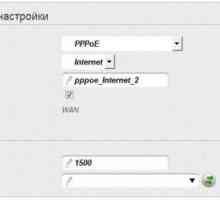 Routerul DIR-615: configurarea WiFi-ului și resetarea setărilor. Cum se configurează routerul…
Routerul DIR-615: configurarea WiFi-ului și resetarea setărilor. Cum se configurează routerul… Configurarea ruterului Netgear: instrucțiuni pas cu pas. Cum se conectează și configurează routerul…
Configurarea ruterului Netgear: instrucțiuni pas cu pas. Cum se conectează și configurează routerul… Configurarea rețelei locale printr-un router
Configurarea rețelei locale printr-un router Router Tenda N301: instrucțiuni, recenzii, configurare
Router Tenda N301: instrucțiuni, recenzii, configurare Cum se conectează un router Wi-Fi la un computer
Cum se conectează un router Wi-Fi la un computer Cum să faci wi-fi acasă? Conectați routerul la computer
Cum să faci wi-fi acasă? Conectați routerul la computer Cum să vă conectați la router pentru configurare?
Cum să vă conectați la router pentru configurare? RENDER TRENDnet TEW-651BR: configurare și descriere
RENDER TRENDnet TEW-651BR: configurare și descriere Disponibil routerul Tenda N301. Configurarea, testarea și feedbackul
Disponibil routerul Tenda N301. Configurarea, testarea și feedbackul Cum se configurează routerul D-Link DIR-620? Instrucțiuni detaliate
Cum se configurează routerul D-Link DIR-620? Instrucțiuni detaliate Configurarea routerului ASUS WL - 520GC. Ordinea de implementare
Configurarea routerului ASUS WL - 520GC. Ordinea de implementare Cum se configurează routerul "Rostelecom"? Instrucțiuni, recomandări și feedback pas cu…
Cum se configurează routerul "Rostelecom"? Instrucțiuni, recomandări și feedback pas cu… Ce este un router și cum se conectează un fișier wai
Ce este un router și cum se conectează un fișier wai Economisiți timp și nervi sau cum să configurați un router D-Link?
Economisiți timp și nervi sau cum să configurați un router D-Link?
 Cum se conectează un modem ca un router: 2 moduri
Cum se conectează un modem ca un router: 2 moduri Cum se configurează routerul pentru un utilizator nou?
Cum se configurează routerul pentru un utilizator nou? Alegeți un router D-Link de calitate. Configurare și conectivitate
Alegeți un router D-Link de calitate. Configurare și conectivitate Cum se configurează routerul TP-LINK TL-WR740N: toate detaliile
Cum se configurează routerul TP-LINK TL-WR740N: toate detaliile Prezentare generală a routerului Wi-Fi Netgear N300: descriere, caracteristici și recenzii ale…
Prezentare generală a routerului Wi-Fi Netgear N300: descriere, caracteristici și recenzii ale…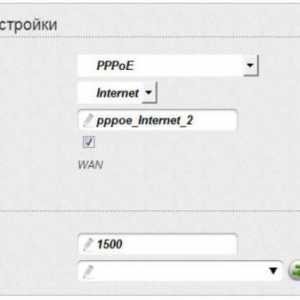 Routerul DIR-615: configurarea WiFi-ului și resetarea setărilor. Cum se configurează routerul…
Routerul DIR-615: configurarea WiFi-ului și resetarea setărilor. Cum se configurează routerul… Configurarea ruterului Netgear: instrucțiuni pas cu pas. Cum se conectează și configurează routerul…
Configurarea ruterului Netgear: instrucțiuni pas cu pas. Cum se conectează și configurează routerul… Router Tenda N301: instrucțiuni, recenzii, configurare
Router Tenda N301: instrucțiuni, recenzii, configurare